

EverEdit注册版是专为广大国人精心设计的高性能文本编辑器,该软件具有快速、轻量级和易于扩展等特点,同时集文本、源代码、二进制编辑于一身,能够让程序员和网页制作者更好地进行编辑工作,而且EverEdit还能够完美支持HTML、PHP、JavaScript、CSS、C/C++、Java等常见编程语言的代码编辑,可以更好满足用户的使用需求。
EverEdit是Windows上默认的Notepad很好的替代品,不仅能够支持Windows XP、Windows Vista、Windows7等绝大多数Windows操作系统,而且大幅度加强的文本编辑能力,可以更短时间内完成代码编辑工作,此外该软件拥有多内码支持,完美支持Unicode U16、U16-BE、UTF-8、东亚语言字符、西欧语言字符,是极强的文本编辑软件。
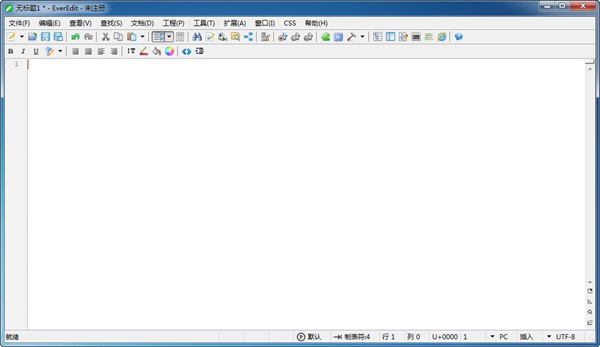
1、多内码支持,完美支持Unicode U16、U16-BE、UTF-8、东亚语言字符、西欧语言字符
2、准确的编码探测,万码无忧
3、低内存占用,极低的内存就可以编辑巨大文件
4、PCRE兼容正则表达式(DEELX),支持环视等高级特性
5、集成VBS/JScript脚本引擎,完美利用Windows各种COM组件的特性
6、简洁方便的宏录制,录制出来的宏就是简单的VBS脚本,易读易改
7、GUI插件支持,脚本之外的又一大选择,满足您的各种需求
8、用户自定义工具
9、丰富的状态栏,可以直接点击进行部分常用项的更改
10、标准文本拖放支持
11、可编程高性能着色器,展现任何语言丰富多彩的一面
12、打印、打印预览
13、上下文单词自动完成,输入过的单词轻松展现
14、强大的自定义键盘。支持Emacs式按键,可以通过插件模仿
15、列模式(列插入、删除、拷贝、粘贴),移动鼠标时请时按住ALT键
16、无限撤销、重做
17、多种主题,总有一款适合您
18、代码折叠,支持手动和自动两种模式
19、多文件查找,查找结果支持高亮
20、不可见字符显示
21、括号匹配
22、多界面语言,自带英语、简体中文
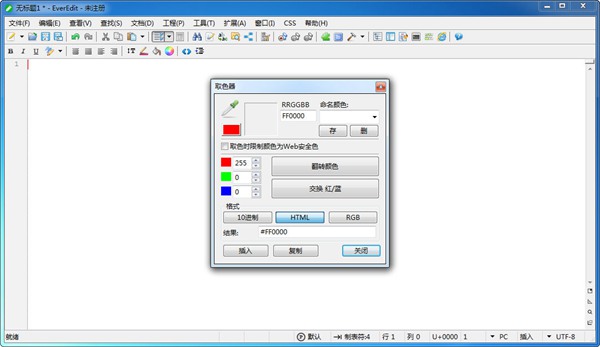
1、多点编辑
只需要轻按一下Alt+F3,她就会替你选择所有的同名变量;或者按Ctrl+D逐个向下选择。
2、超强编码
准确的探测文件的编码,一软在手,万码无忧!
3、Emmet/Zencoding
完美支持Emmet,支持Tab一键展开那一大坨代码!
4、完美Markdown
内置markdown的预览,实时渲染,并排放置视图,一边改一边看,智能回车键和大纲!
5、代码片段
用Tab或者Shift+Tab在多个编辑点之间来回跳转。同名位置的引用,也会在修改时同时发生相同的变更。
6、超大文件
用较少的内存异步打开巨大文件!打开文件时,不会阻塞界面而且您可以随时取消该操作!
7、二进制编辑
内置二进制编辑器,瞬间打开任意大小的文件。并且可以进行查找和替换。同时对找到的字符串和被修改的位置进行高亮显示。
8、文档地图
文档地图以缩略图的形式显示出当前文档的整体外观;您可以拖放当前区域进行滚动和定位,甚至可以完全用它替换滚动条!
9、函数列表
列出安当前文件内所有的符号(类、函数、变量、宏等),每个符号都会用一个恰当图标进行标示!
一、查找对话框
PERL5兼容的正则,完备的前后查找;支持增量以及各种高级功能,比如行的过滤,匹配的过滤等。
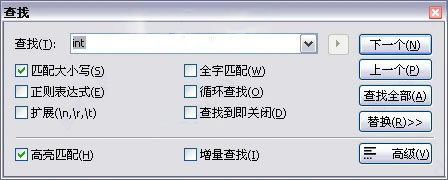
二、替换对话框
替换支持高速模式,可以非常快的对一个巨大的文档进行几百万次的替换,并且只消耗很少的内存。
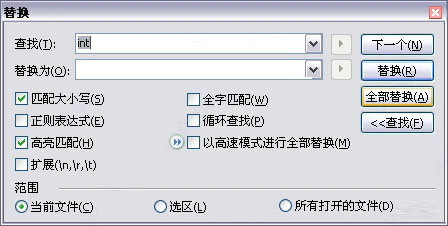
三、多文件查找对话框
多文件查找可以自动探测文件的编码,utf-8,utf16,gb2312,big5等都可以自动识别,而不是简单的靠BOM识别。
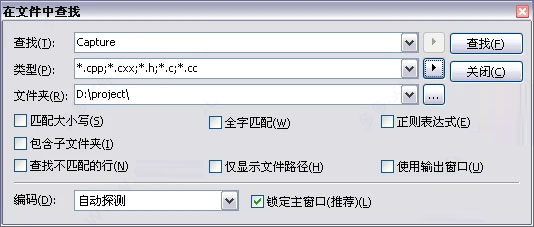
四、批量替换对话框
批量替换是一个很重要的功能,在Everedit中直接使用批量替换进行资源文件的制作。除此之外导入一个长度优先表,批量替换还可以用来做繁简转换,还可以做批量全角/半角,标点符号转换等很有意思的功能。而且批量替换保存的文本是非常平滑的tsv文件,您可以直接用Everedit打开进行列编辑。快速制作大量的替换,进行导入。
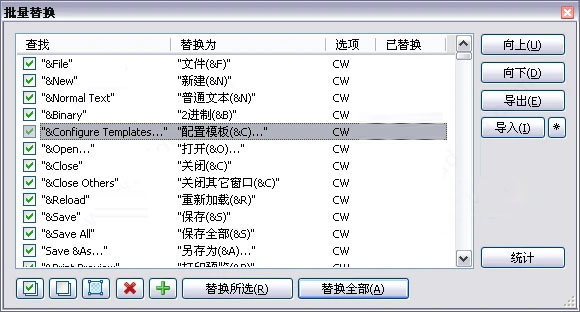
五、一键查找光标处词汇
只需轻轻按一下F6,那么光标处的单词就会马上被全部列出~~~
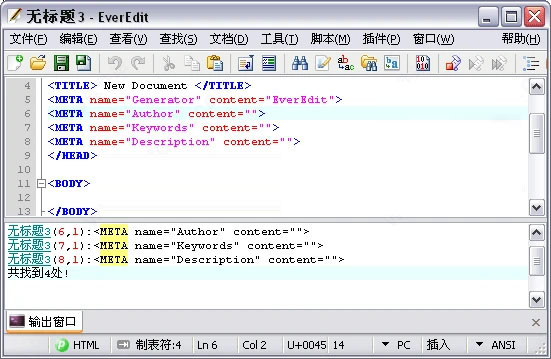
对于查找和替换,Everedit支持非常完备的正则语法。常见的分组捕获,环视等更是不在话下。同时Everedit的对正则的字符集进行了简单的扩种,比如我们可以简单的使用\c查找中文汉字,再也不用输入一个字符区间了。相信会给很多文档整理者带来便利。
六、扩展系统
Everedit支持两种扩展,脚本和插件。脚本采用的是ActiveScirpt,目前支持vbs和Jscript,可以借助 Windows 提供的COM组件的能力,实现非常多的功能,很多的扩展功能都可以靠脚本来完成。开发出来的脚本只要放到macro目录,在Everedit的主菜单中即可自动形成菜单,非常方便操作。
插件采用标准C DLL+SendMessage进行开发,用以完成性能相关,或者界面布局复杂的插件。插件中有几十个Hook,只需要设置相应的钩子就能收到消息,非常的方便。不过,很遗憾的是Everedit现在知名度较低,插件还较少。
七、Snippet和Scope能力(代码、文本片段)
Everedit的Snippet实现参考了 TextMate。 即使在同一个文件中,不同的子语言部分,同一个触发字的展开有可能是不一样的。比如php中,同时含有css,js,html,php,同样一个for语句,在js和php中的展开很显然是不一样的。不过,没关系,Everedit均可自动判断。在一个被展开的Snippet中,可以使用Tab或者Shift+Tab进行位置跳转,对同一个Snippet变量的修改会影响到其它部分,用过Textmate的用户,你懂的!另外,Everedit自带一个小巧的Snippet管理器
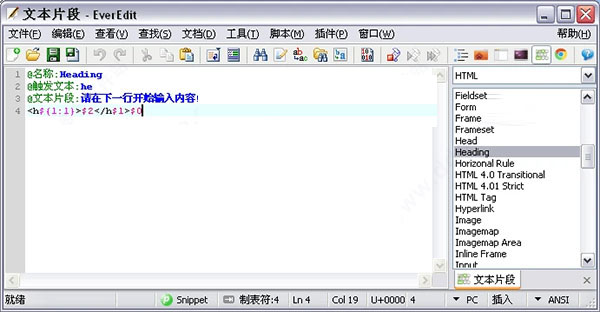
有的用户想要将换行符显示出来,但是找了很久都没有看到,这里就介绍下显示的方法,快来了解下吧。
1、我们点击上方的查看选项,然后将鼠标拖动到符号显示上,就会发现出现的弹窗中有一个换行符选项,将其勾选即可。
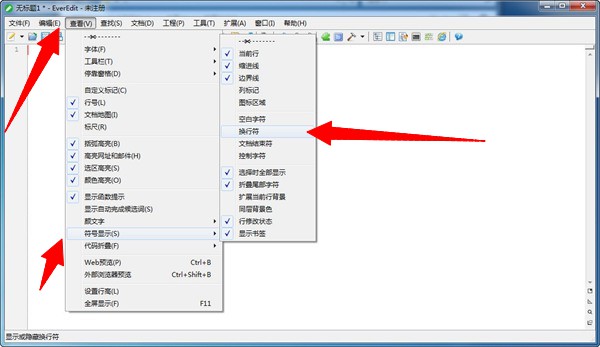
2、这样我们输入的文字内容都会包含一个向下的箭头,也就是换行符了。
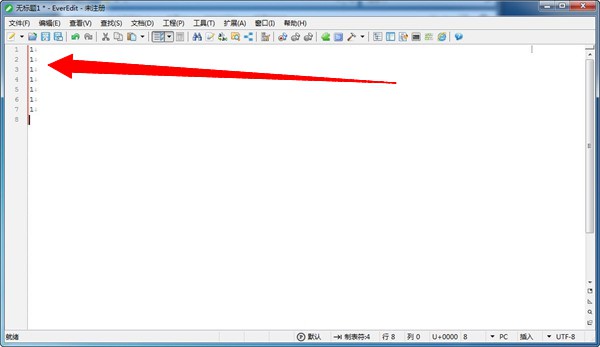
1、我们点击上方任务栏之中的工具选项,在出现的弹窗中选择设置,然后点击主题选项。
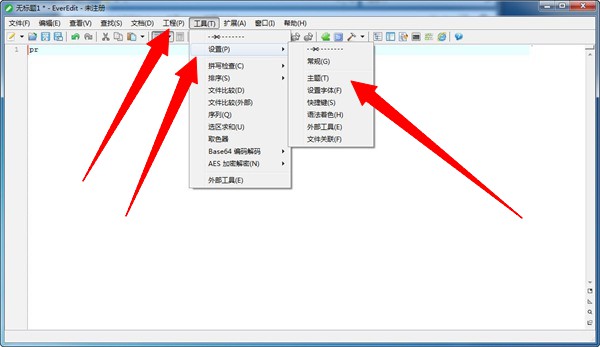
2、就会出现区域颜色设置功能。
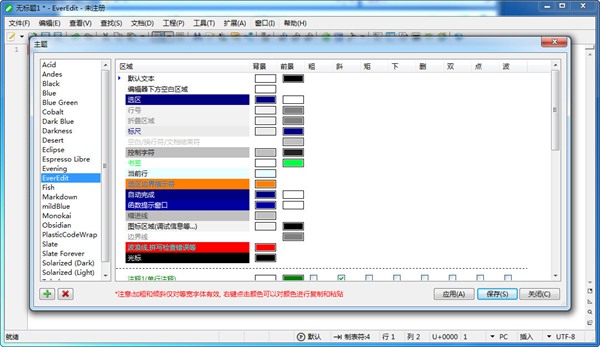
3、用户如果双击点击不同区域的背景选项,即可选择不同的颜色。

4、如果想要修改背景色的话,需要同时把默认文本、编辑器下方空白区域及当前行改为同一颜色才可。
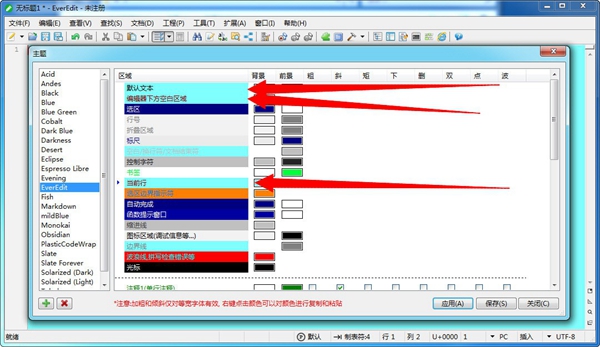
5、具体效果如下。
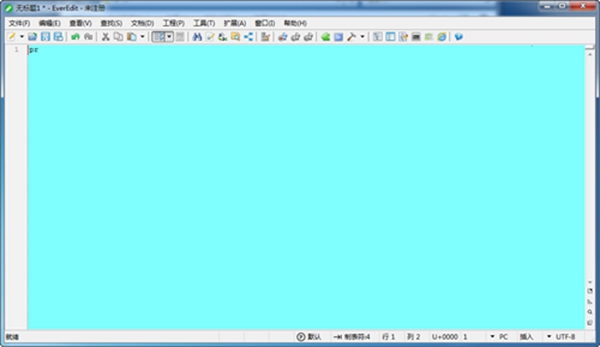
Ctrl+K→R——进入全屏然后以浏览模式查看当前文件并禁止编辑功能
Ctrl+K→D——显示或隐藏快捷目录窗口
Ctrl+K→F——进入全屏然后以写作模式编辑当前文件
Ctrl+K→Ctrl+8——折叠级别:8
Ctrl+K→Ctrl+7——折叠级别:7
Ctrl+K→Ctrl+6——折叠级别:6
Ctrl+K→Ctrl+5——折叠级别:5
Ctrl+K→Ctrl+4——折叠级别:4
Ctrl+K→Ctrl+3——折叠级别:3
Ctrl+K→Ctrl+2——折叠级别:2
Ctrl+K→Ctrl+J——展开该文档的第一层折叠
Ctrl+K→Ctrl+1——折叠该文档的第一层折叠
Ctrl+K→Ctrl+[——折叠当前区块
Ctrl+K→Ctrl+]——展开折叠当前区块
Ctrl+K→Ctrl+9——折叠级别:9
Ctrl+K→Ctrl+V——在光标处显示含有最近10个剪贴历史记录的菜单,你可以从中选择粘贴
Ctrl+K→B——管理多文件中的书签
Ctrl+K→S——显示或隐藏代码片段窗口
Ctrl+K→O——显示或隐藏打开的文件列表
Ctrl+K→U——显示或隐藏大纲视图
Ctrl+K→C——显示或者隐藏命令窗口(当命令窗口无焦点时则设置焦点到命令窗口)
Ctrl+K→M——显示目录树,管理磁盘上的文件
Ctrl+Shift+U——把选区内容转为小写
Ctrl+U——把选区内容转为大写
1、修正:一些字符在文本区域不可见。
2、改进:删除空行后在状态栏上闪烁消息
3、改进:改进了停靠窗口的UIPI兼容问题。
 立即查看
立即查看108MB/国产软件
2021-12-10
 立即查看
立即查看1.74GB/国产软件
2021-01-12
 立即查看
立即查看896MB/国产软件
2021-02-25
 立即查看
立即查看88.18MB/国产软件
2021-01-14
 立即查看
立即查看379MB/国产软件
2021-02-04
 立即查看
立即查看12.38MB/国产软件
2021-03-27
 立即查看
立即查看246.13MB/国产软件
2021-02-24
 立即查看
立即查看231.41MB/国产软件
2021-03-11
 立即查看
立即查看2.54GB/国产软件
2021-01-12


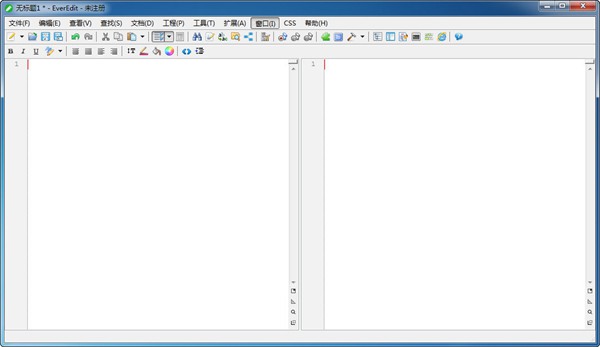
UPUPOO激活码领取软件77.98MB / 2021-02-06
点击查看Photoshop 2020破解版1.9GB / 2021-01-04
点击查看Maya2021最新版1.86GB / 2021-02-03
点击查看Xshell7激活破解版88.18MB / 2021-01-14
点击查看RPG Maker MV全能修改器507KB / 2021-01-05
点击查看OC渲染器4.0破解版114.83MB / 2021-01-15
点击查看AI全自动剪辑软件破解版121MB / 2021-02-19
点击查看Auto Unlocker破解版35.7MB / 2021-11-12
点击查看diskgenius专业版38.7MB / 2021-09-25
点击查看方方格子Excel工具箱下载94.55MB / 2021-02-04
点击查看Photoshop 2020破解版1.9GB / 2021-01-04
点击查看CorelDRAW2021破解版727.34MB / 2021-01-16
点击查看